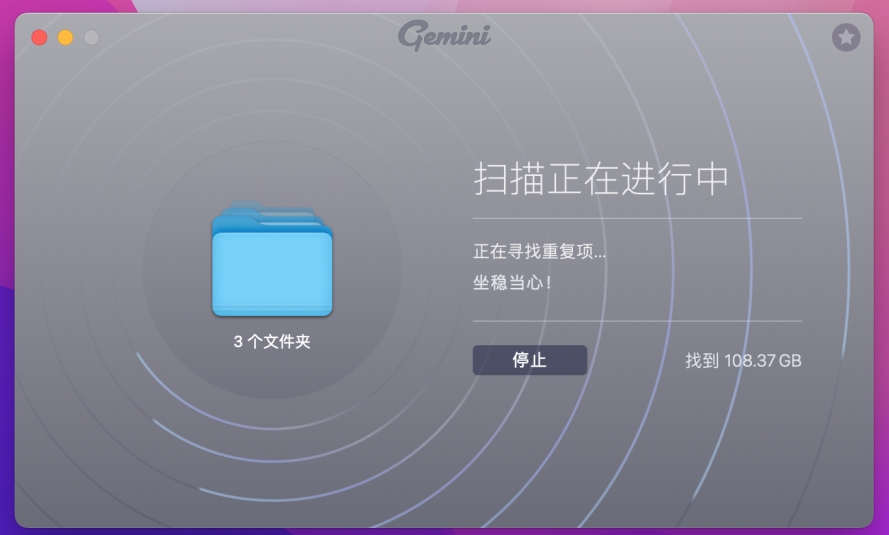Gemini 2 是 Mac 平台上一个高效的重复文件清理工具,用于查找和删除重复文件。以下是一些使用技巧,帮助你更好地利用 Gemini 2 去除重复文件:
传送门
1. 使用智能选择(Smart Select)
- 启用智能选择:在扫描完成后,点击顶部的“Smart Select”按钮,软件会根据文件的路径、日期和大小等因素,自动选择需要删除的文件。
- 验证智能选择:快速浏览,确保选中的文件确实是需要删除的副本。
2. 调整扫描范围
- 精确选择扫描位置:避免选择过多不必要的文件夹来扫描,例如系统文件夹或临时文件夹。
- 使用排除规则:
- 在设置中添加特定文件夹或文件类型到“忽略列表”。
- 避免扫描包含重要备份或版本文件的文件夹。
3. 自定义文件类型过滤
- 在扫描时,可以根据需要筛选特定类型的文件(如图片、音频、文档等)。
- 使用“Advanced Filters”功能,仅扫描容易产生重复的文件类型(例如 JPEG 或 MP3)。
4. 使用视图模式高效管理文件
- Grid View(网格视图):适合查看图片、视频等具有可视化内容的文件。
- List View(列表视图):适合检查文档、压缩包等以文件名为主的项目。
- Side-by-Side View(并排视图):对比相似文件时非常直观,便于发现文件大小或修改时间的微小差异。
5. 合理利用“删除”选项
- 移动到垃圾桶:默认选项,文件会被移到垃圾桶,便于误删恢复。
- 永久删除:适用于确认不需要恢复的文件,但操作需谨慎。
- 放入特定文件夹:可以为删除的文件设置一个临时保存位置,方便二次检查。
6. 管理相似文件
- Gemini 2 不仅查找完全重复的文件,还会标记“相似文件”(例如轻微编辑过的文档、不同分辨率的图片)。
- 手动选择保留文件:对相似文件逐个检查,确保保留最重要或质量最好的版本。
- 预览文件差异:在 Gemini 2 中点击文件,可以查看预览详情。
7. 定期扫描和清理
- 设置定期扫描提醒,特别是对于常常下载大文件或拍摄大量照片的用户。
- 配合 Gemini 2 的实时监控功能,随时发现并处理新增的重复文件。
8. 与云服务兼容
- Gemini 2 支持扫描 iCloud Drive、Dropbox 等云服务中的文件。
- 注意检查云端同步设置,避免删除重要的云端文件。
9. 检查文件大小优先级
- 如果硬盘空间不足,可先筛选和删除大文件的重复副本。
- 在扫描结果中,按文件大小排序,快速定位占用空间最多的重复文件。
10. 备份和还原
- 在清理前,建议备份重要数据。
- 如果误删,可以通过 Time Machine 或其他备份工具恢复文件。
通过这些技巧,你可以更高效、更安全地利用 Gemini 2 清理重复文件,同时保护重要数据不受影响。